File Autorun.inf là gì?
Người dùng có thể đã bắt gặp file autorun.inf trong các ổ USB flash hoặc trong ổ đĩa máy tính. Đây không thực sự là một loại virus. File này có file cài đặt thực thi tự động và một số thông tin khác liên quan đến thiết bị của người dùng. Khi cắm ổ USB flash vào khe USB, đầu tiên Windows sẽ thực thi file autorun này. Windows hoạt động theo hướng dẫn của file autorun. Ngoài ra, người dùng còn thấy các file này trong ổ C máy tính. Ví dụ phần mềm ổ CD/DVD phải chứa file autorun để thực hiện chức năng tự động.
Bởi vì Windows sẽ thực hiện các file autorun.inf này trước tiên nên một số hacker lợi dụng điểm này để cài virus vào file autorun để có thể lây lan virus một cách dễ dàng vào toàn bộ hệ thống. Thông thường chúng sẽ cài virus worm hay còn gọi là sâu máy tính vào file autorun.inf.
Có thể xóa các file autorun.inf?
Câu trả lời là có, bạn hoàn toàn có thể xóa file autorun.inf và không gây ra bất cứ vấn đề nào với USB hoặc PC. Khi xoá file autorun.inf khỏi ổ USB Windows sẽ không tự động mở USB khi cắm vào máy tính. Tất nhiên, bạn có thể truy cập các file trong USB bằng cách click vào My computer. Đây là cách tốt để loại bỏ file autorun.inf từ USB.
Người dùng không thể loại bỏ virus autorun bằng tay. Bởi vì file autorun.inf có thể chứa các thuộc tính hệ thống, ẩn, lưu trữ và chỉ đọc.
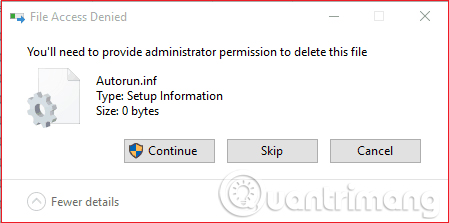
Khi muốn xóa bất kỳ file autorun nào có một trong bốn thuộc tính, đầu tiên bạn cần phải loại bỏ những thuộc tính của những file này, sau đó thay đổi các thuộc tính của nó bằng cách sử dụng Command prompt.
Cách loại bỏ virus autorun từ USB hoặc PC
Bài viết này sẽ hướng dẫn các bạn 4 cách để lại bỏ virus autorun từ USB hoặc máy PC.
Phương pháp 1: Tạo bản sao file autorun.inf
Phương pháp này có thể hoạt động cho các phiên bản Windows cũ, nó sẽ không hoạt động trong các phiên bản mới nhất. Nếu bạn đang sử dụng phiên bản Windows mới gần đây như Windows 8 và Windows 10, hãy bỏ qua phương pháp này.
Cắm USB vào khe máy tính, sau đó mở nó ra và click chuột phải vào khoảng trống để tạo một tài liệu văn bản trống mới được đặt tên là "autorun.inf". Khi lưu file này, hệ thống sẽ yêu cầu thay thế các file autorun hiện có, click vào Yes. Bây giờ bạn đã thay thế file virus autorun với file autorun.inf trống và không có virus.
Phiên bản mới nhất của Windows sẽ không ghi đè lên file hiện có, thay vào đó nó sẽ tạo file khác với tên file là autorun(2).inf. Do vậy ở trên chúng tôi lưu ý các bạn rằng không áp dụng phương pháp này cho phiên bản Windows mới.
Phương pháp 2: Xóa bỏ virus autorun bằng cách sử dụng Command Prompt
Đây là phương pháp tốt nhất để loại bỏ các loại virus kể cả file autorun.inf. Cắm USB vào máy tính, sau đó truy cập vào My computer và ghi lại ký tự ổ USB (C hoặc D hoặc E hoặc F hoặc G). Ví dụ trong bài ổ USB có ký tự ổ đĩa là G, xem hình minh họa bên dưới.

Chạy Command Prompt với quyền admin. Bạn có thể tham khảo bài viết Hướng dẫn mở Command Prompt dưới quyền Admin trên Windows 8 và 10. Đối với các phiên bản Windows cũ hơn, thực hiện theo các bước dưới đây.
Vào Start -> Run to -> gõ cmd và nhấn OK -> Click chuột phải vào Command Prompt và chọn "Run as Administrator". Trong cửa sổ Command Prompt gõ dòng sau:
Gõ G: và nhấn enter
Gõ attrib -h -s -r -a *.* và nhấn Enter.

Lệnh này sẽ xóa thuộc tính ẩn, hệ thống, chỉ đọc và lưu trữ khỏi tất cả các file trong ổ đĩa 'G'. Bạn cũng có thể sử dụng attrib -h -s -r -a autorun.inf để loại bỏ các thuộc tính từ file autorun.inf. Bây giờ gõ del autorun.inf và nhấn Enter để xóa các file autorun. Ngoài ra, người dùng cũng có thể tự xóa các file này.
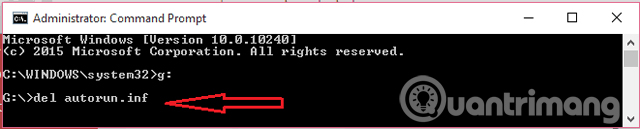
Nếu gặp bất kỳ vấn đề nào trong khi thực hiện phương pháp này, bạn có thể thử các phương pháp tiếp theo.
Phương pháp 3: Xóa tệp autorun ở chế độ Safe Mode
Đôi khi, người dùng có thể gặp lỗi “access denied” sau khi sử dụng lệnh "attrib".
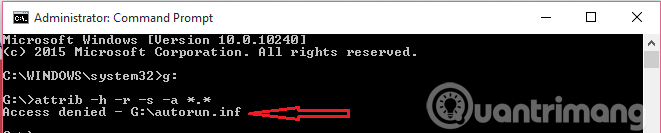
Để giải quyết vấn đề này, bạn chỉ cần khởi động lại hệ thống trong chế độ Safe Mode. Nếu không biết cách khởi động hệ thống ở chế độ an toàn, hãy xem các bài viết dưới đây:
- Kích hoạt chế độ Safe Mode trong Windows 7
- Kích hoạt, sử dụng và vô hiệu hóa Safe Mode trong Windows 8
- Tổng hợp một số cách khởi động Windows 10 ở chế độ Safe Mode
Sau khi đã ở trong chế độ Safe Mode, mở USB và xóa file autorun. Vì đang ở chế độ Safe Mode nên người dùng có thể dễ dàng xóa chúng. Trong trường hợp không thể xóa file autorun. Click chuột phải vào file autorun.inf -> Click vào "Properties" -> truy cập vào "Security" -> và chỉnh quyền truy cập thành "EVERYONE".
Bây giờ khởi động lại máy tính ở chế độ bình thường và sử dụng lệnh attrib và del trong phương pháp 2. Nếu cách trên vẫn không thể loại bỏ file autorun, bạn có thể xem xét phương pháp cuối cùng.
Phương pháp 4: Sử dụng winrar và sdformatter
Mở USB bằng winrar, sao chép tất cả các file từ USB sang máy tính để xóa autorun.inf. Để định dạng USB, bạn có thể sử dụng sdformatter để xóa tất cả virus từ USB của bạn.
Xem thêm:
 Công nghệ
Công nghệ  AI
AI  Windows
Windows  iPhone
iPhone  Android
Android  Học IT
Học IT  Download
Download  Tiện ích
Tiện ích  Khoa học
Khoa học  Game
Game  Làng CN
Làng CN  Ứng dụng
Ứng dụng 





 Windows 11
Windows 11  Windows 10
Windows 10  Windows 7
Windows 7  Windows 8
Windows 8  Cấu hình Router/Switch
Cấu hình Router/Switch 









 Linux
Linux  Đồng hồ thông minh
Đồng hồ thông minh  macOS
macOS  Chụp ảnh - Quay phim
Chụp ảnh - Quay phim  Thủ thuật SEO
Thủ thuật SEO  Phần cứng
Phần cứng  Kiến thức cơ bản
Kiến thức cơ bản  Lập trình
Lập trình  Dịch vụ công trực tuyến
Dịch vụ công trực tuyến  Dịch vụ nhà mạng
Dịch vụ nhà mạng  Quiz công nghệ
Quiz công nghệ  Microsoft Word 2016
Microsoft Word 2016  Microsoft Word 2013
Microsoft Word 2013  Microsoft Word 2007
Microsoft Word 2007  Microsoft Excel 2019
Microsoft Excel 2019  Microsoft Excel 2016
Microsoft Excel 2016  Microsoft PowerPoint 2019
Microsoft PowerPoint 2019  Google Sheets
Google Sheets  Học Photoshop
Học Photoshop  Lập trình Scratch
Lập trình Scratch  Bootstrap
Bootstrap  Năng suất
Năng suất  Game - Trò chơi
Game - Trò chơi  Hệ thống
Hệ thống  Thiết kế & Đồ họa
Thiết kế & Đồ họa  Internet
Internet  Bảo mật, Antivirus
Bảo mật, Antivirus  Doanh nghiệp
Doanh nghiệp  Ảnh & Video
Ảnh & Video  Giải trí & Âm nhạc
Giải trí & Âm nhạc  Mạng xã hội
Mạng xã hội  Lập trình
Lập trình  Giáo dục - Học tập
Giáo dục - Học tập  Lối sống
Lối sống  Tài chính & Mua sắm
Tài chính & Mua sắm  AI Trí tuệ nhân tạo
AI Trí tuệ nhân tạo  ChatGPT
ChatGPT  Gemini
Gemini  Điện máy
Điện máy  Tivi
Tivi  Tủ lạnh
Tủ lạnh  Điều hòa
Điều hòa  Máy giặt
Máy giặt  Cuộc sống
Cuộc sống  TOP
TOP  Kỹ năng
Kỹ năng  Món ngon mỗi ngày
Món ngon mỗi ngày  Nuôi dạy con
Nuôi dạy con  Mẹo vặt
Mẹo vặt  Phim ảnh, Truyện
Phim ảnh, Truyện  Làm đẹp
Làm đẹp  DIY - Handmade
DIY - Handmade  Du lịch
Du lịch  Quà tặng
Quà tặng  Giải trí
Giải trí  Là gì?
Là gì?  Nhà đẹp
Nhà đẹp  Giáng sinh - Noel
Giáng sinh - Noel  Hướng dẫn
Hướng dẫn  Ô tô, Xe máy
Ô tô, Xe máy  Tấn công mạng
Tấn công mạng  Chuyện công nghệ
Chuyện công nghệ  Công nghệ mới
Công nghệ mới  Trí tuệ Thiên tài
Trí tuệ Thiên tài